想知道為什麼我的 iPhone 總是關機嗎?原因和解決方法
螢幕突然變黑,然後蘋果標誌亮起,但幾秒鐘後,它自動關機......如果你的 iPhone 不斷開機和關機 陷入無限循環,這不是一個小問題。它可能源自於系統崩潰、電池故障,甚至是最近的 iOS 更新。盲目重啟可能會帶來暫時的恢復,但真正的解決方案在於找到根本原因並採取適當的修復措施。接下來,我們將深入探討導致 iPhone 反覆重新啟動的各種可能性,並提供實用的解決方案來幫助您擺脫困境。
第1部分。為什麼我的iPhone會不斷開啟、關閉
當iPhone不斷開關機時,許多人的第一個反應是電池老化或硬體損壞,但實際上,問題的根本原因可能更為複雜。系統當機、軟體衝突或更新異常可能會導致 iPhone 陷入無限重啟的循環。為了有效地解決這個問題,我們首先需要了解可能的原因,以便採取最合適的修復方案。以下是導致 iPhone 頻繁重啟的一些常見原因:
• 系統崩潰: 當發生嚴重的 iOS 錯誤或軟體衝突時,裝置可能會陷入無限重啟循環。
• 電池或硬體故障: 電池老化、電源損壞或其他硬體問題可能會導致 iPhone 無法維持正常的電源供應,從而導致頻繁重新啟動。
• iOS 更新異常: 如果系統更新未正確安裝或有相容性問題,iPhone 可能會在嘗試載入新系統時不斷重新啟動。
• 惡意軟體或應用程式衝突: 一些第三方應用程式可能會導致系統資源的異常使用,最終導致iPhone進入自動重新啟動模式。
• 過熱保護: 當設備過熱時,iPhone 會觸發自動關機保護以防止硬體損壞,但如果溫度頻繁波動,可能會表現為不斷重新啟動。
一旦你弄清楚為什麼我的 iPhone 不斷關機,你就可以採取有針對性的措施來徹底解決 iPhone 反覆開關機的問題。接下來,我們將尋找最有效的解決方案來幫助您快速恢復裝置正常運作。
第 2 部分。停止 iPhone 不斷開啟和關閉而不會遺失數據
下一步是找到正確的解決方案。然而,許多傳統方法(例如恢復原廠設定或進入 DFU 模式)雖然有效,但會導致裝置上的資料被清除。對於沒有備份的用戶來說,這是一個相當大的風險。那麼,有沒有一種方法可以修復系統問題而不丟失任何資料?我首先想到的是 Apeaksoft iOS系統恢復。它可以幫助您快速修復各種系統問題,例如 iPhone屏幕閃爍、無限次重啟、白蘋果,不影響設備數據。
阻止 iPhone 不斷開啟和關閉且不遺失數據
- 多模式修復iPhone系統問題,確保修復後不會遺失資料。
- 自動掃描iOS系統故障,準確找出iPhone反覆切換的根本原因。
- 無需越獄或修改設備設置,直接修復iPhone系統,避免安全風險。
- 相容於所有 iOS 版本和所有 iPhone 型號。

步驟二 在電腦上安裝並開啟 Apeaksoft iOS System Recovery,使用 USB 線將 iPhone 連接到計算機,然後選擇 iOS系統恢復 主頁上的部分。

步驟二 軟體自動偵測裝置並顯示系統狀態後,會出現兩種修復模式供您選擇。這 標準模式 以確保修復過程中資料不會遺失。如果仍然無法解決問題,請嘗試 高級模式,但請注意,此模式會清除設備資料。

步驟二 該軟體為每種 iPhone 型號提供一個版本的 iOS 韌體。確認後,點擊 下載 按鈕並等待韌體下載完成。

步驟二 最後,點擊 恢復 按鈕,軟體將自動開始修復iPhone系統。整個過程只需幾分鐘,修復完成後,設備將自動重新啟動並恢復正常運行,這樣你的iPhone就不會一直開機和關機。

第3部分。如何修復iPhone反覆重啟
除了使用專業工具修復您的 iPhone 之外,您還可以嘗試一些基本方法來排除系統故障。部分情況下設備會重複開關機,可能是快取累積、系統版本過舊、軟體衝突等原因,簡單調整即可恢復正常。這些方法不需要額外的軟體或複雜性,適合大多數 iPhone 用戶。接下來,讓我們來看看一些常見且實用的解決方案,幫助你擺脫iPhone不斷開關機的問題。
強制重啟
強制重新啟動可以幫助清除系統錯誤並允許 iPhone 重新載入 iOS,結束無限重新啟動的狀態。不同 iPhone 型號的操作略有不同:
• iPhone 8 系列:快速按下 量高達 向下 按鈕,然後按住側面 功率 按鈕,直到出現Apple徽標。
• iPhone 7 系列:按住 降低音量 功率 按鈕約 10 秒鐘。
• iPhone 6 系列:按住 首頁 螢幕底部的按鈕和 功率 按鈕,直到您看到 Apple 標誌。

更新iOS版本
舊版的 iOS 可能會導致不穩定並導致 iPhone 重複重新啟動。及時的系統更新可以修復已知漏洞,提高設備穩定性。操作步驟如下:
步驟二 打開 設定 應用程序在你的iPhone上。
步驟二 造訪 關於你的刊登物: 並點擊 軟件更新.
步驟二 如果有可用更新,請按一下 下載並安裝,輸入設備密碼,等待更新完成。您的 iPhone 將自動重新啟動並載入新版本的 iOS。

卸載未使用的應用程序
某些應用程式可能與iOS衝突,導致裝置頻繁重新啟動。清理長期未使用的應用程式可以釋放儲存空間並減輕系統負擔。如果您有重要資料需要保留,您可以 備份 iPhone 應用程式 提前。
步驟二 未結案工單 設定 並去 關於你的刊登物: > iPhone存儲.
步驟二 滑動查看已安裝的應用程式,點擊佔用大量儲存空間但不太常用的應用程式。
步驟二 選擇 卸載未使用的應用程序,將刪除套用本體但保留相關數據,防止重要資訊意外刪除。
步驟二 如果您確認不再使用某個應用程序,您可以選擇 刪除應用 徹底清理資料。
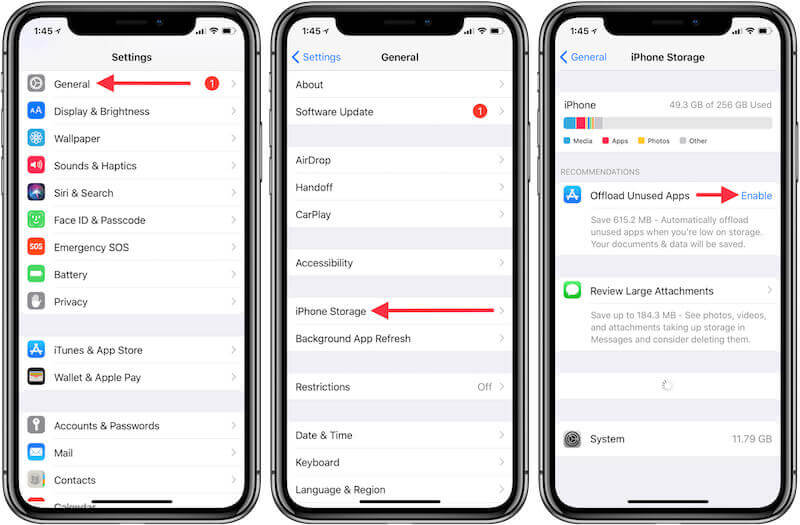
排出iPhone電池
如果您已嘗試上述所有基本方法,但 iPhone 仍然不斷開關機,您可以嘗試將裝置完全放電然後再次充電來刷新電源管理系統。
步驟二 讓iPhone工作、播放影片或打開多個應用程式以加快電池消耗。
步驟二 設備完全自動關機後,請等待1-2小時,請勿立即充電。
步驟二 使用原廠充電器為您的 iPhone 充電,直到電量達到 100%。開機後觀察設備運作狀況,檢查是否恢復正常。
結語
簡單的方法可能在一段時間內有效,但 我的 iPhone 總是開機又關機但專業工具在一勞永逸地解決問題方面更為有效。 Apeaksoft iOS系統恢復 透過修復不遺失數據,幫助您的 iPhone 快速恢復標準。如果您的裝置仍然頻繁重啟,請嘗試此解決方案以確保您的 iPhone 平穩運行。
相關文章
為什麼 iPhone 一直要求輸入 Apple ID 密碼? 只需從文章中了解有關修復 iPhone 彈出消息的 5 種最佳解決方案的更多信息。
有很多事情可能導致你的iPhone不斷崩潰。 您可以在幾分鐘內了解解決此問題的多種常用方法。
iPhone 更新到 iOS 26 時卡在 Apple 標誌上? 這篇文章講述了修復 iPhone 在 Apple 徽標和其他相關係統錯誤上凍結的原因和 3 種方法。
如果你的iPhone在iOS 26/18/17/16/15/14/13/12更新過程中卡住了,那就來閱讀這篇文章吧。輕鬆掌握3種修復iPhone更新卡死問題的方法。

